Заголовок h1 в joomla изначально нигде не настроен и соответственно ни на одной странице его нельзя найти.
Некоторые пользователи не вникая в суть оптимизации сайта, порой не обращают на это внимание, а те кто знает, что данный заголовок в теге h1 должен обязательно быть, не могут найти способ его вывода на странице. И пользуются по старинке, визуальным редактором движка.
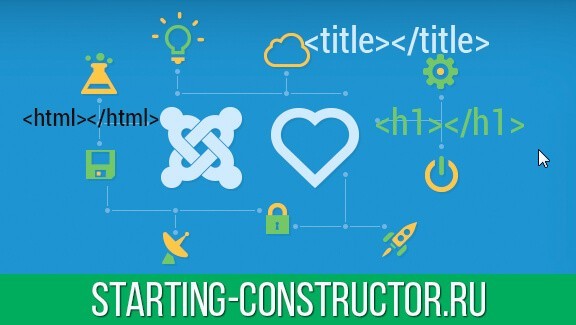
В этом видео мы рассмотрим важные настройки joomla с точки зрения SEO.
Важность их заключается в том, что они принимают участие в продвижении сайта и попадания его на первые позиции в поисковых системах.
Конечно для этого нужно использовать комплексные меры, но без настроек которые мы проведем в этом видео, попадание в самые верхние позиции поисковых систем, будет намного сложнее.
Для этих целей на любом сайте должны быть выполнены некоторые условия:
- Каждая страница должна иметь правильный заголовок в теге title
- Заголовок h1 с ключевым словом или фразой
- Использование правильной иерархии заголовков h1,h2,h3,h4,h5,h6
И во всех случаях должны присутствовать ключевые слова или фразы по которым продвигается сайт, конкретная статья или страница.
Иногда данная проблема может быть решена в платных шаблонах, но в большинстве случаев используется расширение, или специальный фреймворк, на котором работает шаблон.
Начиная с верха страницы, первым должен идти заголовок или название внутри тега title и дальше по убыванию: заголовки h1,h2,h3,h4,h5,h6
Но джумла наверное не была бы джумлой, если бы не имела возможности решить практически любую задачу не прибегаю к услугам программиста.
Мы рассмотрим два варианта решения данной проблемы
- Вывод заголовка h1 используя настройки меню
- И вывод заголовка h1 с помощью переопределения параметров материалов
Никаких расширений для этого использовать не будем. Любое дополнительное расширение, увеличивает объем файлов, нагрузку и прочие неудобные моменты.
Как добавить заголовок h1 на страницу используя настройки меню
Для этого в настройках меню, в параметрах материала, необходимо отключить показ заголовка, а в параметрах страницы-включить.
При этом в поле (заголовок страницы в браузере), подставить свой заголовок, вот он и будет отображаться в теге title.
Здесь же, в поле (заголовок страницы), добавляем свой альтернативный заголовок, который будет заголовком верхнего уровня, или нужный нам тег h1.
Есть еще один вариант, без использования выше упомянутых настроек.
При создании статьи, добавить свой заголовок ручками в визуальном редакторе материала, отображаем его не как параграф, а как заголовок первого уровня.
Добавляем заголовок h1 используя переопределение материала
Самое простое что можно сделать в этом случае, это в менеджере шаблона создать переопределение (компоненты/com.content/article).
Затем в рабочем шаблоне найти дефолтный файл материала (рабочий шаблон\html\com_content\article\default.php) и исправить найденный тег h2 на h1.
После сохранения файла, все заголовки отдельных статей и страниц будут иметь заголовок первого уровня (h1). А все заголовки статей отображаемых в виде блога, по прежнему будут иметь заголовки второго уровня (h2), что и требуется для правильной оптимизации сайта.
Добавив к этому возможности настроек меню, о которых было сказано выше, мы получаем просто отличную возможность выпускать оптимизированные статьи.
В некоторых случаях, на странице отображаемой в виде блога, например на главной, можно использовать тот же принцип, как с настройками пункта меню.
Наверняка вы уже догадались. Все параметры, которые мы рассмотрели, есть в настройках любого пункта меню.
Основные плюсы и минусы этих вариантов.
- + после редактирования, проблема решается сама собой
- + нет необходимости устанавливать дополнительные расширения
- – требуется небольшое вмешательство в код.
Другим вариантом может служить не переопределение, а прямое редактирование дефолтного файла материала (components\com_content\article\default.php) и копирование шаблона из администраторской части, используя возможности системы.
Но это на тот случай, если с переопределением ничего не выходит. В этом случае появится еще один шаблон (копия), который необходимо назначить по умолчанию. Все будет работать точно так же и после обновления ядра движка, настройки не будут затерты.
Видео руководство для начинающих администраторов
Если статья или видео оказались вам полезны, поделитесь с друзьями.






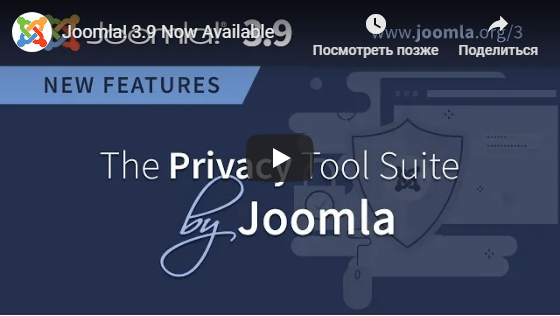

Здравствуйте!
Отредактировал файл по пути /components/com_content/views/article/tmpl/default.php, обновил кэш Joomla и кэш браузера, но безуспешно.
спасибо Вам